SAMSUNG Galaxy S Infuse 4G Manuel d’utilisation [fr]

TÉLÉPHONE MOBILE
QUATRE BANDES
Guide d’utilisation
Veuillez lire ce guide avant d’utiliser votre téléphone
et conservez-le à titre de référence.
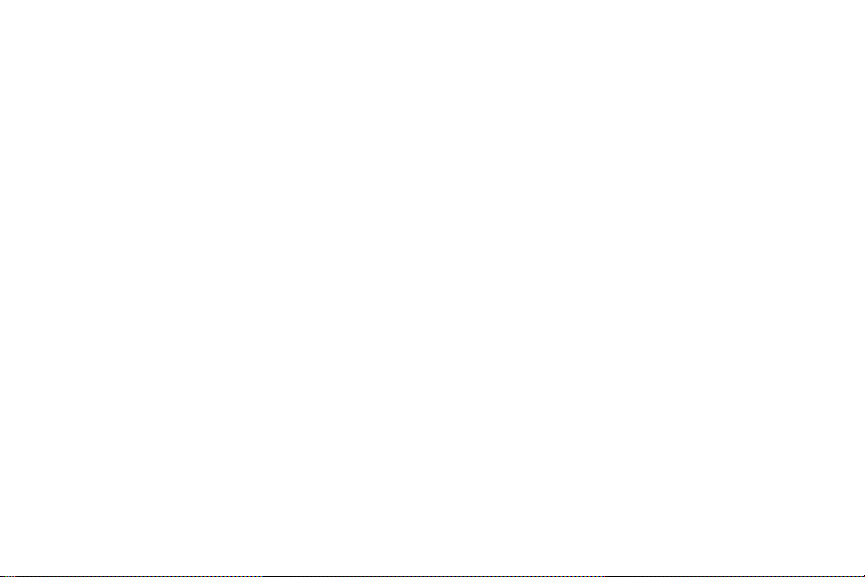
Propriété intellectuelle
T ous les éléments de propriété intellectuelle définis ci-dessous, qui sont la possession ou la propriété de SAMSUNG ou de ses fournisseurs,
et qui ont trait au téléphone SAMSUNG, incluant, de façon non limitative, les accessoires, les pièces ou les logiciels s’y rattachant (le
« système téléphonique »), sont des propriétés exclusives de SAMSUNG et sont protégés conformément aux lois fédérales et provinciales,
et aux dispositions de traités internationaux. Les éléments de propriété intellectuelle comprennent, de façon non limitative, les inventions
(brevetables ou non brevetables), les brevets, les secrets commerciaux, les droits d’auteur, les logiciels, les programmes informatiques et les
documents qui s’y rattachent, ainsi que toute autre oeuvre de création. En aucun cas, vous ne pouvez enfreindre ou autrement violer les
droits garantis par la propriété intellectuelle. De plus, vous acceptez de ne pas modifier, préparer d’oeuvres dérivées, rétroconcevoir,
décompiler, désassembler ou essayer de quelque manière que ce soit de créer un code source à partir des logiciels, ni même de faire toute
tentative dans ce sens. Aucun droit ni titre de propriété à l’égard des éléments de propriété intellectuelle ne vous est cédé par la présente.
T ous les droits applicables de propriété intellectuelle demeureront la propriété de SAMSUNG et de ses fournisseurs.
© 2011 Samsung Electronics Canada inc.
SAMSUNG est une marque déposée de SAMSUNG Electronics Co., Ltd. et de ses sociétés affiliées.
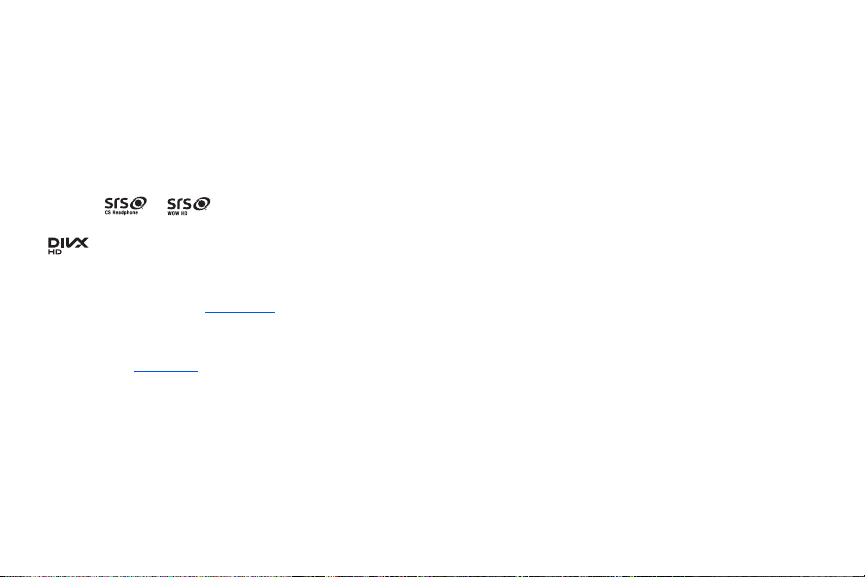
NuanceMD, VSuiteMC, saisie de texte T9MD et le logo Nuance sont des marques de commerce ou des marques déposées de Nuance
Communications inc., et de ses sociétés affiliées aux États-Unis et dans les autres pays.
ACCESSMD et NetFrontMC sont des marques de commerce ou des marques déposées d’ACCESS Co., Ltd. au Japon et dans les autres
pays.
La lettre de marque, le logo stylisé et la combinaison de la lettre de marque et du logo stylisé BluetoothMD sont des marques déposées et
sont des propriétés de Bluetooth SIG inc.
microSDMD et le logo microSD sont des marques déposées de SD Card Association.
OpenwaveMD est une marque déposée de Openwave inc.
Les logos et sont des marques de commerce de SRS Labs inc. Les technologies CS Headphone et WOW HD sont
incorporées sous licence de SRS Labs inc.
TM
, DivXMD et DivX CertifiedMD et leurs logos sont des marques de commerce déposées de DivX inc. et sont utilisés sous licence. Cet
appareil DivX CertifiedMD peut lire des vidéos DivXMD de qualité supérieure, jusqu’à HD 720p.
À PROPOS DE LA VIDÉO DIVX : DivXMD est un format vidéo numérique créé par DivX inc. Ceci est un appareil DivX CertifiedMD pouvant
lire des vidéos DivX. Visitez
www.divx.com
pour en savoir davantage sur les outils logiciels pouvant convertir vos fichiers en vidéos DivX.
À propos de la vidéo sur demande DivX : Cet appareil DivX CertifiedMD doit être enregistré avant de pouvoir lire les films des vidéos sur
demande DivX achetées. Pour obtenir le code d’enregistrement, trouvez la rubrique DivX VOD dans le menu de configuration de votre
appareil. Visitez
vod.divx.com
pour en savoir davantage sur la façon de compléter l’enregistrement.
Google, le logo Google, Android, le logo Android, Android Market, Gmail, Google Mail, Google Apps, Google Calendar, Google Checkout,
Google Earth, Google Latitude, Google Maps, Google Talk, Picasa et YouTube sont des marques de commerce de Google inc.
Wi-Fi est une marque déposée de Wireless Fidelity Alliance inc.
Swype et les logos Swype sont des marques de commerce de Swype inc. © 2010 Swype inc. Tous droits réservés.
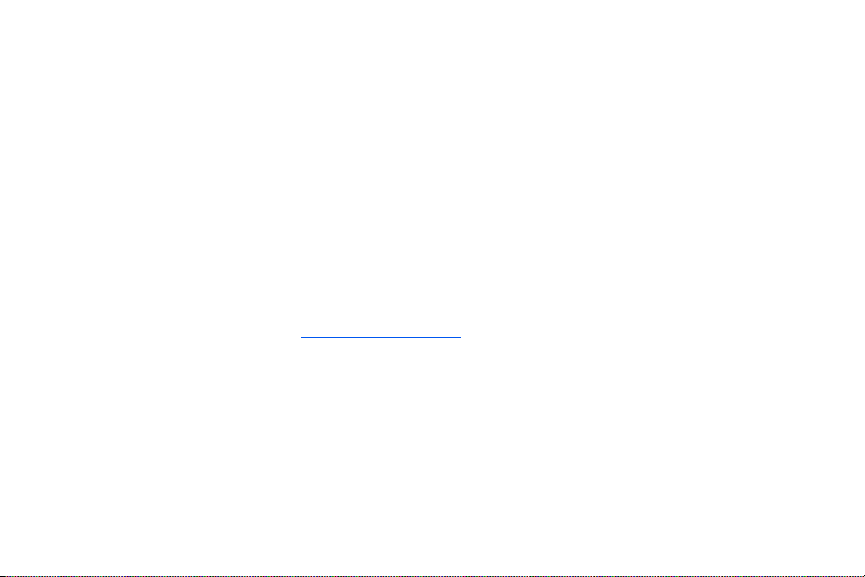
Suppression dynamique du bruit par Audience
Votre téléphone est muni d’une puce de traitement de la voix avancée pour des communications mobiles claires et exemptes de bruit de
fond, de sons indésirables (comme une sirène ou une conversation à proximité) et d’écho. Vous pouvez ainsi mieux entendre et être entendu
de votre interlocuteur où que vous soyez.
Comment cela fonctionne-t-il?
Basée sur l’intelligence d’un système auditif humain, la technologie :
•
Capte, évalue et différencie tous les signaux sonores à portée de votre téléphone et de votre interlocuteur.
•
Isole la voix principale et filtre le bruit ambiant, de sorte que votre interlocuteur n’entend que votre voix, sans le bruit de fond qui vous entoure.
•
Égalise et ajuste de façon dynamique le volume de la voix pour optimiser votre conversation, de sorte que vous puissiez entendre clairement et n’ayez pas
besoin de parler fort pour dominer le bruit ambiant.
La technologie de la suppression du bruit est intégrée et déjà activée dans le nouveau téléphone mobile. Votre téléphone est donc prêt à
vous offrir à chaque appel une communication d’une clarté insurpassée.
Logiciel libre
Ce produit comprend des logiciels libres et gratuits. Pour consulter les documents sur les licences, les avis de non-responsabilité, les crédits
et les avis, visitez le site Web de Samsung :
http://opensource.samsung.com
.
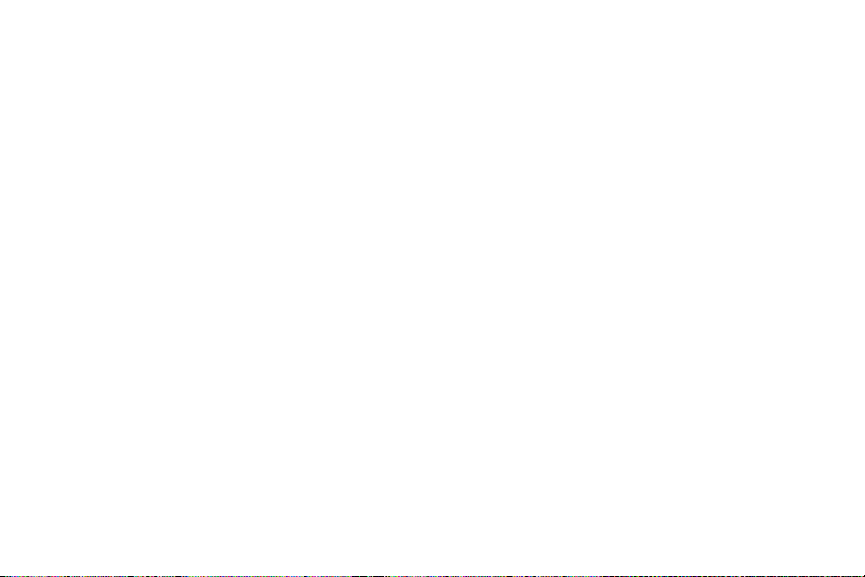
Dénégation de garantie; exclusion de responsabilité
SAUF TEL QUE STIPULÉ DANS LA GARANTIE EXPRESSE FIGURANT À LA PAGE DE GARANTIE ACCOMPAGNANT LE PRODUIT,
L'ACHETEUR PREND LE PRODUIT « TEL QUEL », ET SAMSUNG NE DONNE AUCUNE GARANTIE EXPRESSE OU TACITE QUE CE
SOIT À L'ÉGARD DU PRODUIT, Y COMPRIS NOTAMMENT À PROPOS DE LA QUALITÉ MARCHANDE DU PRODUIT OU DE SA
CONVENANCE À UN USAGE PARTICULIER; DE LA CONCEPTION, DE L'ÉTAT OU DE LA QUALITÉ DU PRODUIT; DU RENDEMENT
DU PRODUIT; DE LA FABRICATION DU PRODUIT OU DES COMPOSANTES QU'IL RENFERME; OU DE LA CONFORMITÉ DU
PRODUIT AUX EXIGENCES DE TOUT RÈGLEMENT, TOUTE LOI, TOUTE SPÉCIFICATION OU TOUT CONTRAT. RIEN, DANS LE
GUIDE D'UTILISATION, NE POURRA ÊTRE INTERPRÉTÉ COMME CRÉANT UNE GARANTIE EXPRESSE OU TACITE DE QUELQUE
NATURE QUE CE SOIT PAR RAPPORT AU PRODUIT. DE PLUS, SAMSUNG NE POURRA ÊTRE TENUE RESPONSABLE DE
QUELQUE DOMMAGE QUE CE SOIT POUVANT RÉSULTER DE L'ACHAT OU DE L'UTILISATION DU PRODUIT, OU DU NON-RESPECT
DE LA GARANTIE EXPRESSE, Y COMPRIS LES DOMMAGES INDIRECTS, SPÉCIAUX OU ACCESSOIRES, OU ENCORE LA PERTE DE
PROFITS OU D'AVANTAGES PRÉVUS.
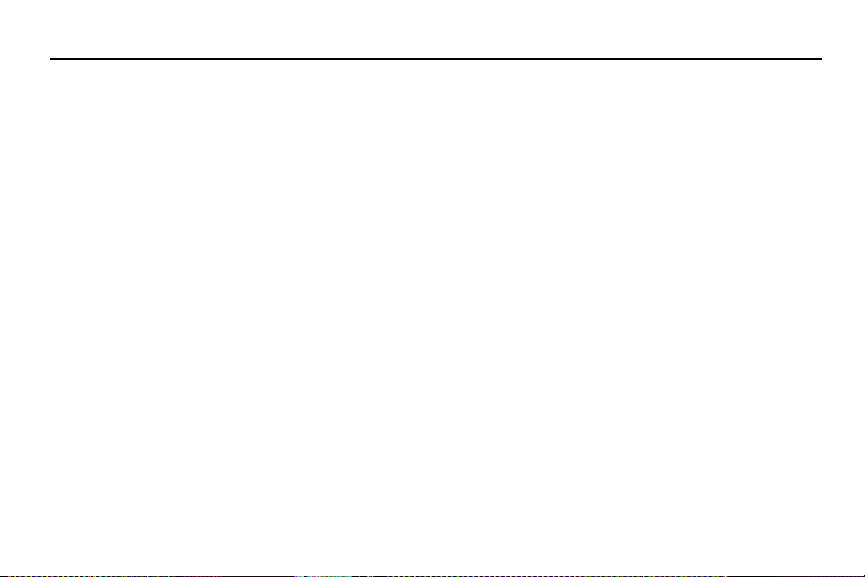
Table des matières
Chapitre 1 : Mise en route ............. .. ...................................1
Préparation du téléphone . . . . . . . . . . . . . . . . . . . . . . . . . . . . . . . 1
Recharger la pile . . . . . . . . . . . . . . . . . . . . . . . . . . . . . . . . . . . . . 5
Allumer et éteindre le téléphone . . . . . . . . . . . . . . . . . . . . . . . . . 6
Verrouiller et déverrouiller l’écran tactile . . . . . . . . . . . . . . . . . . . 6
Définir les paramètres de base du téléphone . . . . . . . . . . . . . . . 6
Créer un compte Google . . . . . . . . . . . . . . . . . . . . . . . . . . . . . . . 7
Récupérer votre mot de passe Google . . . . . . . . . . . . . . . . . . . . 8
Configurer la messagerie vocale . . . . . . . . . . . . . . . . . . . . . . . . . 8
Chapitre 2 : Description de votre téléphone ....................9
Fonctionnalités de votre téléphone . . . . . . . . . . . . . . . . . . . . . . . 9
Vue avant du téléphone . . . . . . . . . . . . . . . . . . . . . . . . . . . . . . . . 9
Vues latérales du téléphone . . . . . . . . . . . . . . . . . . . . . . . . . . . . 11
Vue arrière du téléphone . . . . . . . . . . . . . . . . . . . . . . . . . . . . . . 12
Écran d’affichage . . . . . . . . . . . . . . . . . . . . . . . . . . . . . . . . . . . . 12
Naviguer dans les menus . . . . . . . . . . . . . . . . . . . . . . . . . . . . . . 20
Personnaliser votre écran d’accueil . . . . . . . . . . . . . . . . . . . . . . 22
Barre de notification . . . . . . . . . . . . . . . . . . . . . . . . . . . . . . . . . . 28
Carte mémoire . . . . . . . . . . . . . . . . . . . . . . . . . . . . . . . . . . . . . . 29
Chapitre 3 : Fonctions d’appel ........................................3 1
Afficher votre numéro de téléphone . . . . . . . . . . . . . . . . . . . . . . 31
Faire un appel . . . . . . . . . . . . . . . . . . . . . . . . . . . . . . . . . . . . . . 31
Mettre fin à un appel . . . . . . . . . . . . . . . . . . . . . . . . . . . . . . . . . 32
Numérotation rapide . . . . . . . . . . . . . . . . . . . . . . . . . . . . . . . . . . 32
i
Faire un appel à partir des contacts . . . . . . . . . . . . . . . . . . . . . 33
Répondre à un appel . . . . . . . . . . . . . . . . . . . . . . . . . . . . . . . . . 33
Options de composition . . . . . . . . . . . . . . . . . . . . . . . . . . . . . . . 34
Numérotation du préfixe . . . . . . . . . . . . . . . . . . . . . . . . . . . . . . 34
Onlget Journaux . . . . . . . . . . . . . . . . . . . . . . . . . . . . . . . . . . . . 35
Durée des appels . . . . . . . . . . . . . . . . . . . . . . . . . . . . . . . . . . . 38
Options d’appel . . . . . . . . . . . . . . . . . . . . . . . . . . . . . . . . . . . . . 38
Chapitre 4 : Entrée de texte ............................................ 42
Méthodes de saisie de texte . . . . . . . . . . . . . . . . . . . . . . . . . . . 42
Entrer du texte au moyen du clavier Samsung . . . . . . . . . . . . . 42
Changer le mode de saisie de texte - clavier . . . . . . . . . . . . . . 43
Utiliser le mode Abc . . . . . . . . . . . . . . . . . . . . . . . . . . . . . . . . . 43
Utiliser le mode Symboles/Chiffres . . . . . . . . . . . . . . . . . . . . . . 43
Entrer du texte au moyen du clavier Android . . . . . . . . . . . . . . 44
Entrer du texte au moyen du clavier Swype . . . . . . . . . . . . . . . 45
Utiliser la saisie manuscrite . . . . . . . . . . . . . . . . . . . . . . . . . . . 46
Utiliser la saisie vocale . . . . . . . . . . . . . . . . . . . . . . . . . . . . . . . 48
Chapitre 5 : Contacts ............. ......................................... 49
Ajouter un contact . . . . . . . . . . . . . . . . . . . . . . . . . . . . . . . . . . . 49
Modifier l’entrée d’un contact existant . . . . . . . . . . . . . . . . . . . . 51
Utiliser la liste de contacts . . . . . . . . . . . . . . . . . . . . . . . . . . . . . 52
Lier des contacts . . . . . . . . . . . . . . . . . . . . . . . . . . . . . . . . . . . . 53
Synchroniser les comptes . . . . . . . . . . . . . . . . . . . . . . . . . . . . . 55
Options de la liste de contacts . . . . . . . . . . . . . . . . . . . . . . . . . 55
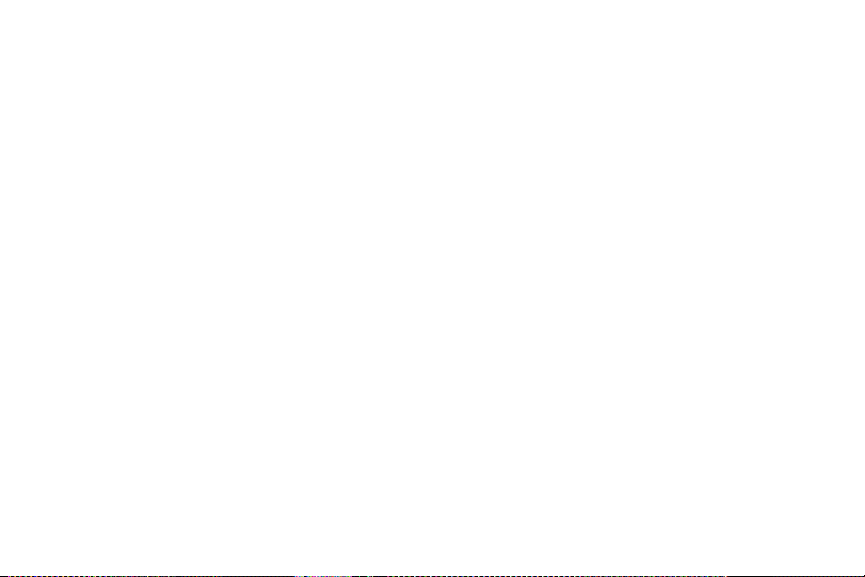
Onglet Groupes . . . . . . . . . . . . . . . . . . . . . . . . . . . . . . . . . . . . . 57
Onglet Historique . . . . . . . . . . . . . . . . . . . . . . . . . . . . . . . . . . . . 58
Onglet Mise à jour . . . . . . . . . . . . . . . . . . . . . . . . . . . . . . . . . . . 58
Contacts favoris . . . . . . . . . . . . . . . . . . . . . . . . . . . . . . . . . . . . . 58
Gérer la liste de contacts . . . . . . . . . . . . . . . . . . . . . . . . . . . . . . 59
Chapitre 6 : Multimédia ................................................... 61
Musique . . . . . . . . . . . . . . . . . . . . . . . . . . . . . . . . . . . . . . . . . . . 61
Utiliser les listes de lecture . . . . . . . . . . . . . . . . . . . . . . . . . . . . 63
Créer une liste de lecture . . . . . . . . . . . . . . . . . . . . . . . . . . . . . . 63
Galerie . . . . . . . . . . . . . . . . . . . . . . . . . . . . . . . . . . . . . . . . . . . . 64
Appareil photo . . . . . . . . . . . . . . . . . . . . . . . . . . . . . . . . . . . . . . 65
Utiliser l’appareil photo . . . . . . . . . . . . . . . . . . . . . . . . . . . . . . . 65
Options de l’appareil photo . . . . . . . . . . . . . . . . . . . . . . . . . . . . 66
Utiliser l’appareil vidéo . . . . . . . . . . . . . . . . . . . . . . . . . . . . . . . . 71
Chapitre 7 : Messages ............................... ......................76
Types de messages . . . . . . . . . . . . . . . . . . . . . . . . . . . . . . . . . . 76
Rédiger et envoyer un message . . . . . . . . . . . . . . . . . . . . . . . . 76
Options des messages . . . . . . . . . . . . . . . . . . . . . . . . . . . . . . . 77
Visualiser les nouveaux messages reçus . . . . . . . . . . . . . . . . . 79
Supprimer les messages . . . . . . . . . . . . . . . . . . . . . . . . . . . . . . 80
Rechercher un message . . . . . . . . . . . . . . . . . . . . . . . . . . . . . . 80
Paramètres de messagerie . . . . . . . . . . . . . . . . . . . . . . . . . . . . 80
Courriel . . . . . . . . . . . . . . . . . . . . . . . . . . . . . . . . . . . . . . . . . . . 81
Gmail . . . . . . . . . . . . . . . . . . . . . . . . . . . . . . . . . . . . . . . . . . . . . 82
Google Talk . . . . . . . . . . . . . . . . . . . . . . . . . . . . . . . . . . . . . . . . 84
Chapitre 8 : Paramètres .................................................. 85
Sans fil et réseau . . . . . . . . . . . . . . . . . . . . . . . . . . . . . . . . . . . .85
Appel . . . . . . . . . . . . . . . . . . . . . . . . . . . . . . . . . . . . . . . . . . . . . .92
Son . . . . . . . . . . . . . . . . . . . . . . . . . . . . . . . . . . . . . . . . . . . . . . .94
Affichage . . . . . . . . . . . . . . . . . . . . . . . . . . . . . . . . . . . . . . . . . . .96
Localisation et sécurité . . . . . . . . . . . . . . . . . . . . . . . . . . . . . . . .97
Applications . . . . . . . . . . . . . . . . . . . . . . . . . . . . . . . . . . . . . . . .100
Comptes et synchronisation . . . . . . . . . . . . . . . . . . . . . . . . . . .102
Confidentialité . . . . . . . . . . . . . . . . . . . . . . . . . . . . . . . . . . . . . .102
Carte SD et mémoire . . . . . . . . . . . . . . . . . . . . . . . . . . . . . . . .103
Paramètres de langue . . . . . . . . . . . . . . . . . . . . . . . . . . . . . . . .103
Saisie et synthèse vocales . . . . . . . . . . . . . . . . . . . . . . . . . . . .107
Accessibilité . . . . . . . . . . . . . . . . . . . . . . . . . . . . . . . . . . . . . . .108
Date et heure . . . . . . . . . . . . . . . . . . . . . . . . . . . . . . . . . . . . . .108
À propos du téléphone . . . . . . . . . . . . . . . . . . . . . . . . . . . . . . .109
Chapitre 9 : Connexions ............... .. ..............................110
Navigateur . . . . . . . . . . . . . . . . . . . . . . . . . . . . . . . . . . . . . . . . .110
Wifi . . . . . . . . . . . . . . . . . . . . . . . . . . . . . . . . . . . . . . . . . . . . . .115
Bluetooth . . . . . . . . . . . . . . . . . . . . . . . . . . . . . . . . . . . . . . . . . .117
Connecter votre téléphone à un ordinateur . . . . . . . . . . . . . . .120
Chapitre 10 : Applications ............................................ 122
AllShare . . . . . . . . . . . . . . . . . . . . . . . . . . . . . . . . . . . . . . . . . .122
Calculatrice . . . . . . . . . . . . . . . . . . . . . . . . . . . . . . . . . . . . . . . .123
Calendrier . . . . . . . . . . . . . . . . . . . . . . . . . . . . . . . . . . . . . . . . .123
Appareil photo . . . . . . . . . . . . . . . . . . . . . . . . . . . . . . . . . . . . . .125
Horloge . . . . . . . . . . . . . . . . . . . . . . . . . . . . . . . . . . . . . . . . . . .125
ii
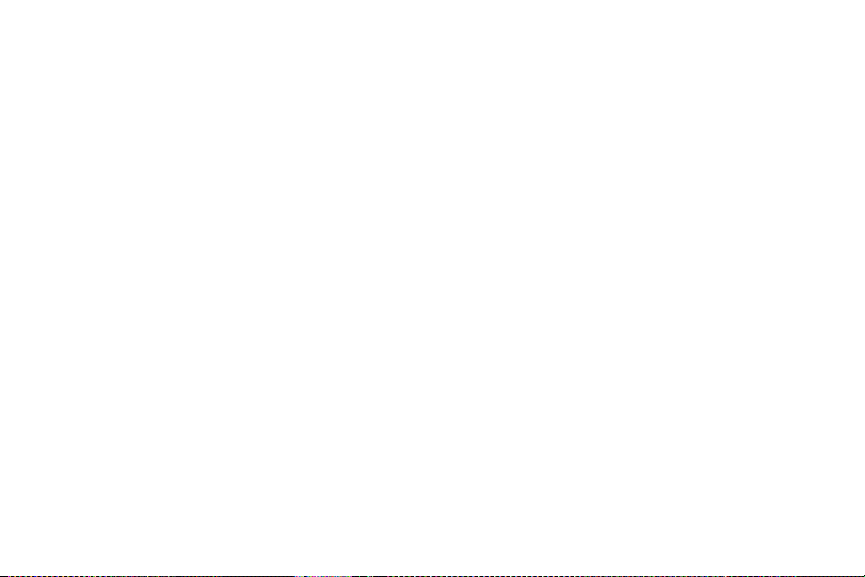
Contacts . . . . . . . . . . . . . . . . . . . . . . . . . . . . . . . . . . . . . . . . . . 128
Courriel . . . . . . . . . . . . . . . . . . . . . . . . . . . . . . . . . . . . . . . . . . . 128
Facebook . . . . . . . . . . . . . . . . . . . . . . . . . . . . . . . . . . . . . . . . . 128
Galerie . . . . . . . . . . . . . . . . . . . . . . . . . . . . . . . . . . . . . . . . . . . 128
Gmail . . . . . . . . . . . . . . . . . . . . . . . . . . . . . . . . . . . . . . . . . . . . 128
Recherche Google . . . . . . . . . . . . . . . . . . . . . . . . . . . . . . . . . . 128
Navigateur . . . . . . . . . . . . . . . . . . . . . . . . . . . . . . . . . . . . . . . . 129
Latitude . . . . . . . . . . . . . . . . . . . . . . . . . . . . . . . . . . . . . . . . . . 129
Maps . . . . . . . . . . . . . . . . . . . . . . . . . . . . . . . . . . . . . . . . . . . . 131
Android Market . . . . . . . . . . . . . . . . . . . . . . . . . . . . . . . . . . . . . 133
Mémo . . . . . . . . . . . . . . . . . . . . . . . . . . . . . . . . . . . . . . . . . . . . 133
Messages . . . . . . . . . . . . . . . . . . . . . . . . . . . . . . . . . . . . . . . . . 134
Mini journal . . . . . . . . . . . . . . . . . . . . . . . . . . . . . . . . . . . . . . . . 134
Musique . . . . . . . . . . . . . . . . . . . . . . . . . . . . . . . . . . . . . . . . . . 135
Mes fichiers . . . . . . . . . . . . . . . . . . . . . . . . . . . . . . . . . . . . . . . 135
Navigation . . . . . . . . . . . . . . . . . . . . . . . . . . . . . . . . . . . . . . . . 136
Lancer Navigation . . . . . . . . . . . . . . . . . . . . . . . . . . . . . . . . . . 136
Actualités et météo . . . . . . . . . . . . . . . . . . . . . . . . . . . . . . . . . . 137
Adresses . . . . . . . . . . . . . . . . . . . . . . . . . . . . . . . . . . . . . . . . . 137
Quickoffice . . . . . . . . . . . . . . . . . . . . . . . . . . . . . . . . . . . . . . . . 138
Samsung Apps . . . . . . . . . . . . . . . . . . . . . . . . . . . . . . . . . . . . . 139
Paramètres . . . . . . . . . . . . . . . . . . . . . . . . . . . . . . . . . . . . . . . . 139
Talk . . . . . . . . . . . . . . . . . . . . . . . . . . . . . . . . . . . . . . . . . . . . . 139
Gestionnaire de tâches . . . . . . . . . . . . . . . . . . . . . . . . . . . . . . 140
Vidéos . . . . . . . . . . . . . . . . . . . . . . . . . . . . . . . . . . . . . . . . . . . 140
Mémo vocal . . . . . . . . . . . . . . . . . . . . . . . . . . . . . . . . . . . . . . . 140
Recherche vocale . . . . . . . . . . . . . . . . . . . . . . . . . . . . . . . . . . 141
iii
Write and Go . . . . . . . . . . . . . . . . . . . . . . . . . . . . . . . . . . . . . . 141
YouTube . . . . . . . . . . . . . . . . . . . . . . . . . . . . . . . . . . . . . . . . . 142
Chapitre 11 : Renseignements sur la santé et la sécurité
143
Avertissements . . . . . . . . . . . . . . . . . . . . . . . . . . . . . . . . . . . . 143
Sécurité . . . . . . . . . . . . . . . . . . . . . . . . . . . . . . . . . . . . . . . . . . 144
Exonération de garantie : Utilisation conforme d’un appareil à écran
tactile . . . . . . . . . . . . . . . . . . . . . . . . . . . . . . . . . . . . . . . . . . 146
Chargeur certifié UL . . . . . . . . . . . . . . . . . . . . . . . . . . . . . . . . 146
Information sur l’utilisation . . . . . . . . . . . . . . . . . . . . . . . . . . . . 146
Sécurité en matière de fréquences radioélectriques . . . . . . . . 148
Chapitre 12 : Garantie du fabricant ................. .. ........... 150
Garantie limitée standard . . . . . . . . . . . . . . . . . . . . . . . . . . . . 150
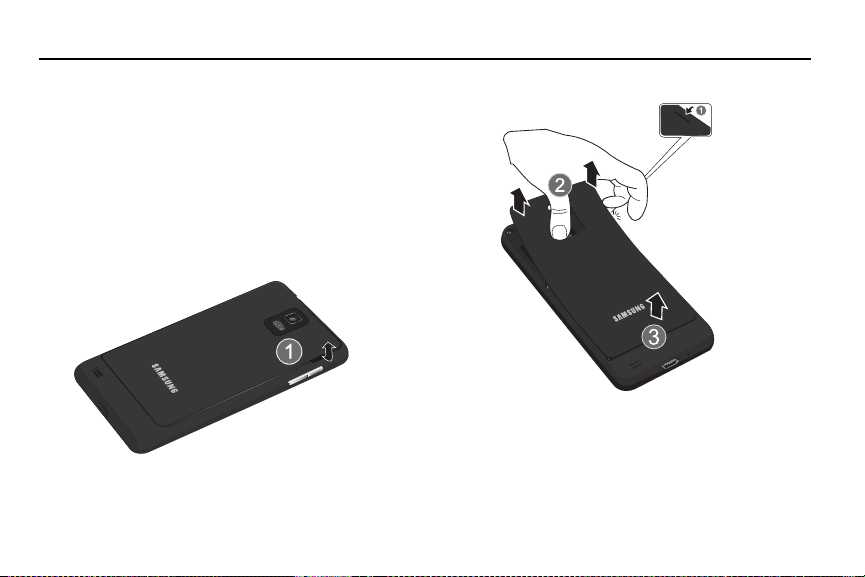
Chapitre 1 : Mise en route
Ce chapitre explique comment préparer l’utilisation de votre
téléphone en installant votre matériel, en activant le service
téléphonique, puis en configurant la messagerie vocale.
Préparation du téléphone
Avant de pouvoir utiliser votre téléphone, vous devez installer la
pile et la carte SIM dans leur logement respectif. Le logement de
la carte microSDMD se situe aussi dans cet emplacement interne.
1. Soulevez le couvercle arrière en plaçant un ongle dans la
fente sur le côté du téléphone (1).
2. Soulevez le couvercle (2) et retirez-le du téléphone (3).
Insérer la carte SIM
La carte SIM contient tous les détails de votre abonnement à la
compagnie téléphonique, tels que votre NIP (numéro
d’identification personnel), les services optionnels que vous avez
choisis et de nombreuses autres fonctionnalités.
Mise en route 1
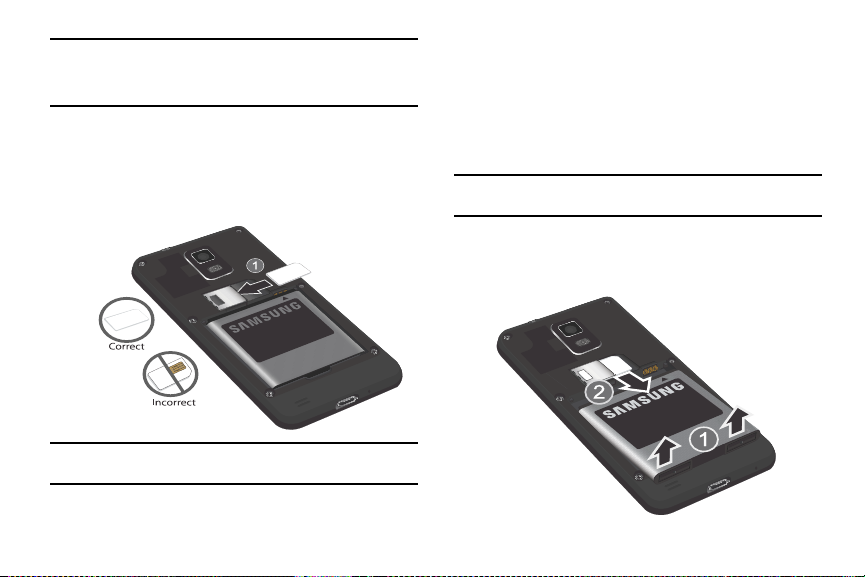
Important! :
La carte SIM et ses éléments de contact peuvent facilement être
endommagés si on les égratigne ou les plie. Il faut procéder avec
soin lorsque vous manipulez, insérez ou retirez cette carte.
Gardez la carte SIM hors de la portée des jeunes enfants.
䊳
Insérez doucement la carte SIM dans son logement (voir
l’illustration) jusqu’à ce qu’elle soit bien en place.
•
Assurez-vous de placer les contacts métalliques de la carte vers
l’intérieur du téléphone et l’encoche de la carte au bon endroit, tel
qu’illustré.
Nota :
Si la carte SIM n’est pas insérée correctement, le téléphone ne peut la
détecter. Si c’est le cas, réinstallez-la correctement.
2
Retirer et insérer la carte mémoire microSD
Votre appareil comprend une carte mémoire intégrée de 2Go.
Vous pouvez utiliser une autre carte microSDMD (SD) ou
microSDHCMD pour augmenter la mémoire disponible. Ce genre
de carte numérique permet aussi d’échanger des images, de la
musique et des données entre appareils ayant une prise pour
carte SD.
Nota :
Votre téléphone peut prendre en charge les cartes d’une capacité
maximale de 32 Go.
Retirer la carte mémoire
1. Retirez la pile en la soulevant (1) avec votre ongle puis en la
retirant de l’appareil (2).
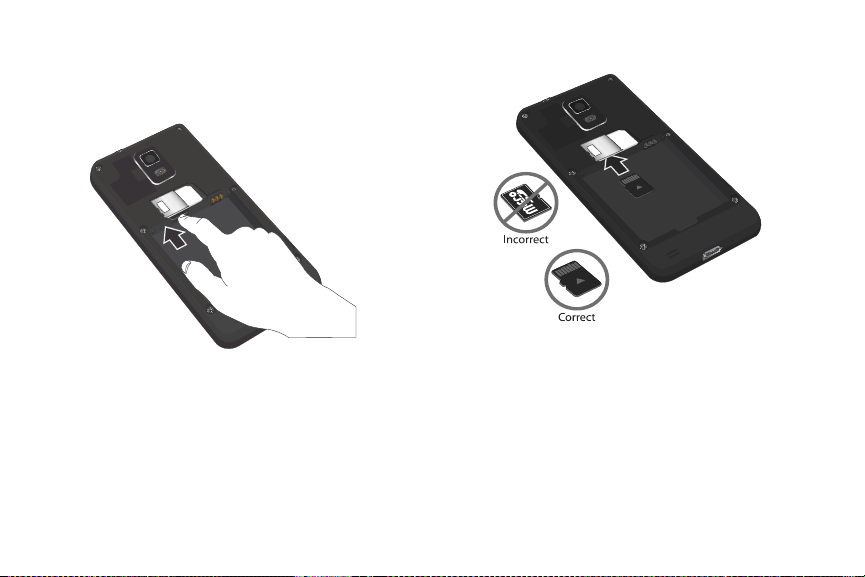
Pressez la carte mémoire dans son logement jusqu’à ce
2.
qu’elle fasse un clic et qu’elle sorte partiellement.
3. Retirez la carte hors de son logement.
Insérer la carte mémoire
1. Retirez la pile. Pour tout renseignement, consultez «Retirer
la carte mémoire » à la page 2.
2. Poussez la carte mémoire dans son logement jusqu’à ce
qu’elle fasse un clic (tel qu’illustré).
•
Assurez-vous de placer les contacts métalliques de la carte vers
le haut et d’insérer la carte correctement.
Pour plus d’information sur les cartes mémoire, consultez «Carte
mémoire » à la page 29.
Mise en route 3

Insérer la pile
1. Insérez la pile dans son logement (1) de façon à aligner les
contacts métalliques de la pile du téléphone.
2. Pressez délicatement pour la mettre en place (2).
4
Remettre le couvercle
1. Placez le couvercle sur l’arrière du téléphone (1) puis
appuyez (2).
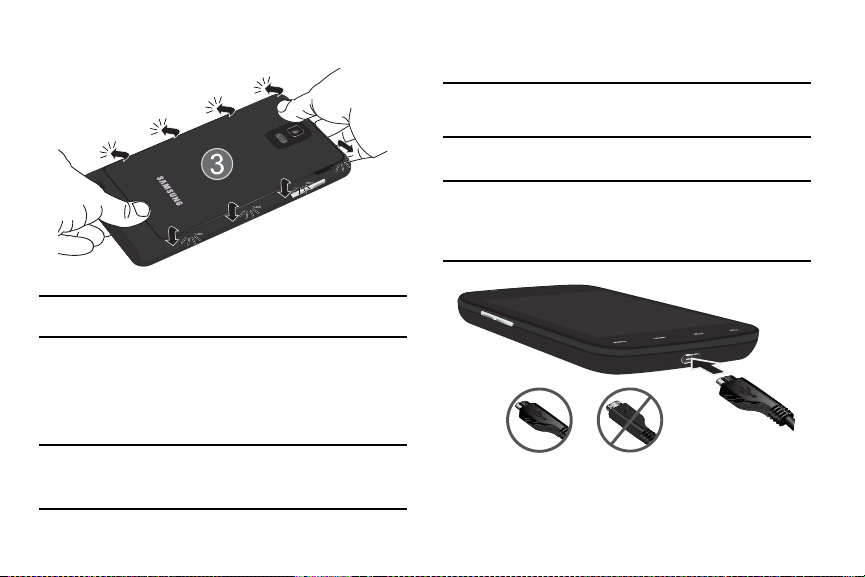
Appuyez sur tout le contour du couvercle (3) jusqu’à ce qu’il
2.
soit bien fermé.
Nota :
Assurez-vous que la pile est bien installée avant d’allumer le
téléphone.
Recharger la pile
Votre appareil est alimenté par une pile au lithium-ion
rechargeable. Le chargeur utilisé pour la recharger est fourni avec
votre appareil. N’utilisez que les chargeurs et les piles approuvés
par Samsung.
Nota :
Plusieurs facteurs peuvent augmenter la consommation d’énergie et
donc réduire le temps d’utilisation de l’appareil; par exemple, une
longue durée de rétroéclairage, la recherche de service, le mode
vibreur, ou l’utilisation du navigateur Web.
Vous pouvez utiliser le téléphone durant la charge, mais cela
augmentera le temps de charge.
Nota :
Vous devez charger la pile complètement avant d’utiliser votre
téléphone pour la première fois. Une pile déchargée met environ 4
heures à se recharger complètement.
Utiliser le chargeur
Important!:
Vérifiez que la pile est bien installée dan s l’appareil avant de
brancher le chargeur. Si la pile n’est pas insérée correctement
lorsque vous branchez le chargeur, l’appareil peut tenter de
s’allumer puis s’éteindre au ssitôt, ce qui en empê chera l’ utilisati on
normale.
Correct
Incorrect
1. Branchez la fiche du chargeur dans la prise multifonction et
l’autre fiche dans une prise de courant c.a. ordinaire.
Mise en route 5
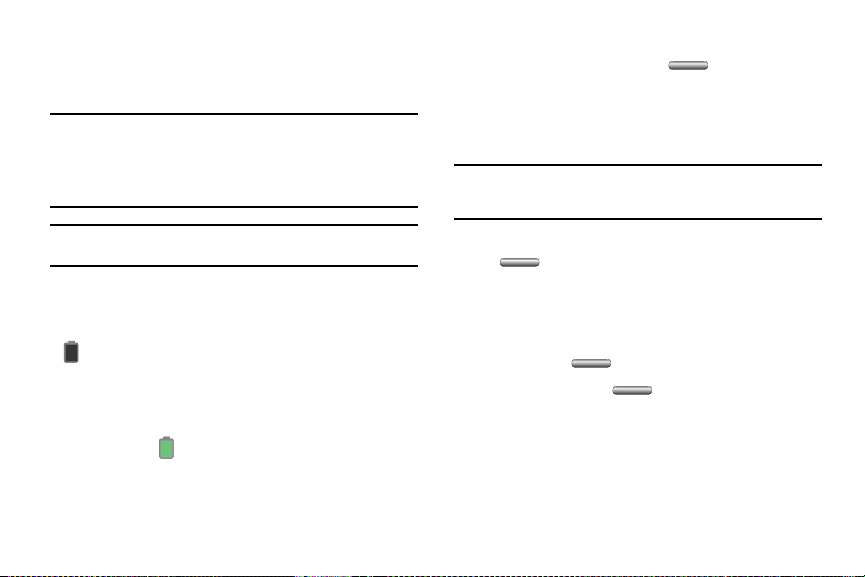
2.
Une fois la pile rechargée, débranchez la fiche du chargeur
de la prise de courant, puis débranchez délicatement le
chargeur du téléphone.
Avertissement! :
Nota :
Veuillez noter que l’écran tactile répond mieux à une touche
légère du doigt ou d’un stylet non métallique. L’application d’une
force excessive ou l’utilisation d’objets métalliques sur l’écran tactile
peut endommager la surface de verre et annuler la g arantie. Pour
tout renseignement, consultez « Garantie du fabricant » à la
page 150.
Si vous débranchez le chargeur de la prise multifonction avant de le
débrancher du mur, vous pourriez endommager le téléphone.
Témoin de pile faible
Lorsque la pile est faible et qu’il ne reste plus que quelques
minutes d’autonomie pour la conversation, l’icône de pile faible
( ) clignote et l’appareil émet une tonalité d’avertissement à
intervalles réguliers. Afin de conserver l'énergie restante de la pile,
votre téléphone désactive alors le rétroéclairage et entre en mode
tamisage. Le témoin de la pile se situe au coin supérieur droit de
l’écran et donne un aperçu de la charge restante. Le témoin
entièrement vert ( ) indique que la pile est complètement
chargée.
Lorsque la pile devient trop faible, le téléphone s’éteint
automatiquement.
6
Allumer et éteindre le téléphone
1. Pressez longuement la touche (sur le côté
supérieur, à droite) jusqu’à ce que le téléphone s’allume.
2. Glissez votre doigt sur l’écran pour déverrouiller le
téléphone.
Nota :
La langue d’affichage est réglée par défaut à English. Pour changer la
langue, utilisez le menu Langue. Pour tout rensei gnement, consultez
« Paramètres » à la page85.
3. Pour éteindre le téléphone, pressez longuement la touche
jusqu’à ce que le menu Options du téléphone
apparaisse.
4. Touchez
Éteindre
.
Verrouiller et déverrouiller l’écran tactile
1. Appuyez sur pour verrouiller l’écran.
2. Appuyez encore sur pour afficher l’écran de
verrouillage, puis glissez votre doigt sur l’écran pour
déverrouiller l’écran tactile.
Définir les paramètres de base du téléphone
Lors de la première utilisation du téléphone, vous devrez définir
quelques paramètres. Choisissez un paramètre dans chacun des
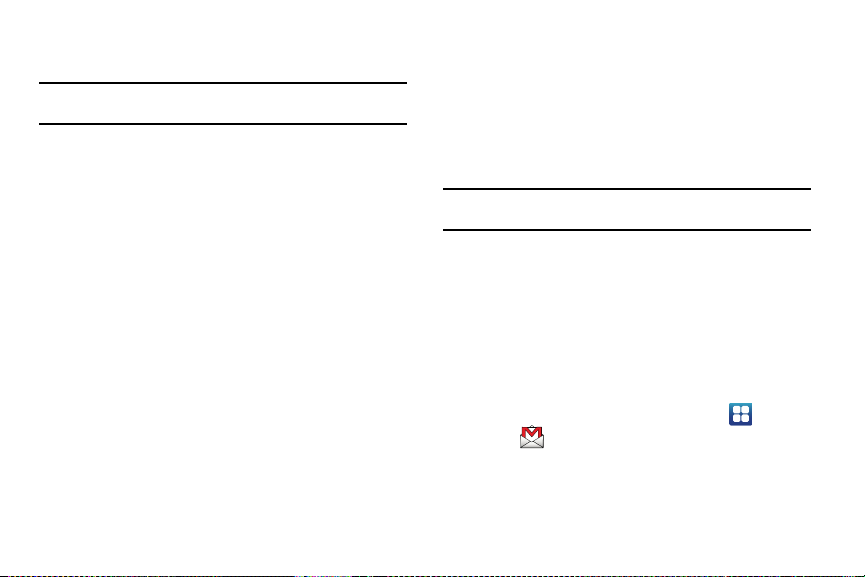
écrans, puis touchez Suivant pour passer à l’écran suivant et
Terminer pour terminer.
Nota :
La carte SIM doit être installée correctement pour faire un appel. Pour
tout renseignement, consultez « Insérer la carte SIM » à la page 1.
1. Select locale : sélectionne la langue d’utilisation du
téléphone.
2. Paramètres du clavier à l’écran : indique comment
modifier les paramètres du clavier.
3. Connexion Internet : permet d’opter pour l’utilisation de
données par paquet. Le service de données se connectera
automatiquement.
4. Configurer le Wi-Fi : permet de sélectionner la connexion
Wi-Fi. Si vous sélectionnez Se connecter au Wi-Fi, les
réseaux Wi-Fi disponibles s’afficheront à l’écran suivant.
Touchez le réseau auquel vous souhaitez vous connecter.
Pour tout renseignement, consultez «Wifi» à la page1 15.
5. Utiliser la connexion Google : permet au service de
localisation Google de fournir aux applications votre position
approximative sans utiliser le GPS. Ce service collecte des
données de localisation anonymes même en l’absence de
toute exécution d’application.
6. Configurer des comptes : permet de configurer des
comptes en ligne (compte Google, E-mail Exchange
Activeync ou autres comptes e-mail) pour la
synchronisation des courriels, des contacts et des
évènements du calendrier. Touchez un type de compte et
suivez les directives à l’écran pour saisir l’information.
7. En savoir plus : enseigne comment utiliser le téléphone.
Nota :
Si vous n’avez pas de connexion réseau, l’écran
n’apparaitra pas.
Définir des comptes
Créer un compte Google
Il est recommandé de créer un compte GoogleMD lorsque vous
utilisez pour la première fois votre appareil afin de profiter de
toutes ses fonctionnalités. Avec un compte GoogleMD, les
applications Google seront toujours synchronisées entre votre
téléphone et votre ordinateur.
Lors de votre première utilisation du téléphone, suivez ces
étapes :
1. Dans l’écran d’accueil, touchez
Gmail
.
L’écran
Ajouter un compte Google
Applications
apparait.
➔
Mise en route 7
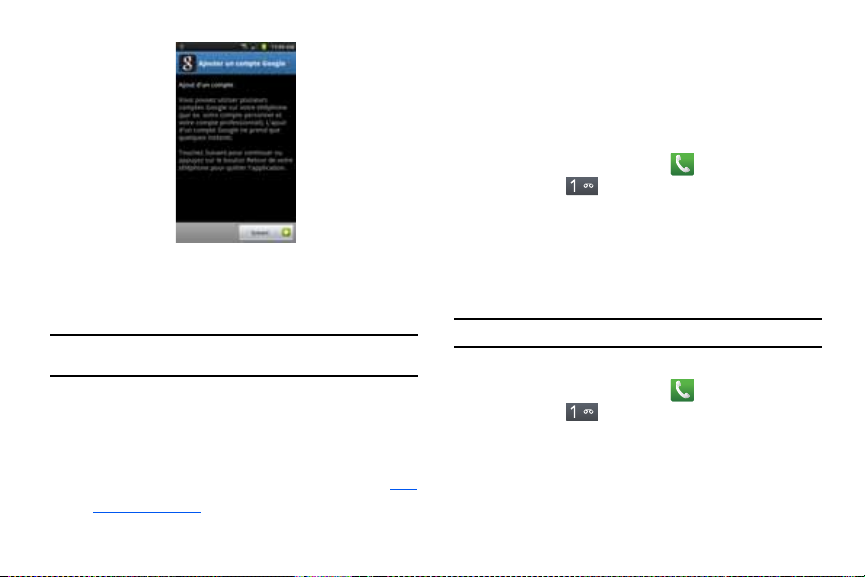
Touchez
Suivant
2.
3. Suivez les consignes à l’écran pour créer un compte
pour continuer.
Google.
Nota :
Si vous avez déjà un compte Google, vous n’avez qu’à vous y
connecter.
Récupérer votre mot de passe Google
Un mot de passe Google est requis pour les applications Google.
Si vous perdez ou oubliez votre mot de passe, suivez les
directives suivantes pour le récupérer :
1. À partir d’un ordinateur, lancez le navigateur et allez à
google.com/accounts.
8
http://
2. Cliquez sur le lien Problème de connexion à votre
compte ?.
3. Saisissez votre adresse Gmail et cliquez sur
Envoyer
Suivez la procédure de récupération du mot de passe.
Configurer la messagerie vocale
1. Dans l’écran d’accueil, touchez , puis touchez
longuement .
Le téléphone peut vous demander d’entrer un mot de
passe.
2. Consultez le tutoriel pour créer un mot de passe, enregistrer
un message d’accueil et votre nom.
Nota :
Ces étapes peuvent varier, selon votre réseau.
Accéder à votre messagerie vocale
1. Dans l’écran d’accueil, touchez , puis touchez
longuement .
2. Une fois la connexion établie, écoutez les invites de votre
centre de messagerie vocale.
.
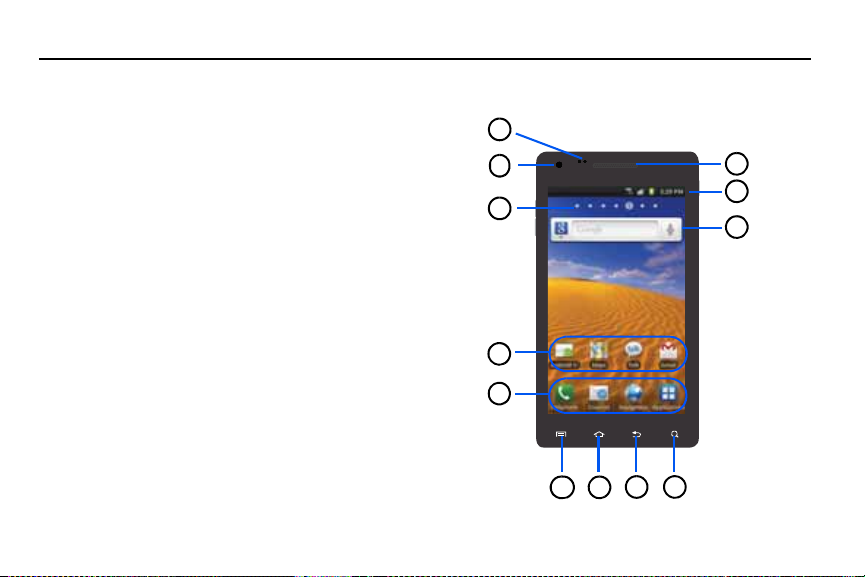
Chapitre 2 : Description de votre téléphone
7
3
2
4
5
8 9
6
1
10
11
12
Ce chapitre décrit les principales fonctionnalités de votre
téléphone. Vous y trouverez également une explication de l’écran
d’affichage et des icônes qui y apparaissent lorsque vous l’utilisez.
Il explique aussi comment parcourir les menus de votre téléphone
et utiliser la carte mémoire.
Fonctionnalités de votre téléphone
Votre téléphone est léger, facile à utiliser et offre de nombreuses
fonctionnalités, dont les suivantes :
•
Appareil HSPA+ (4G) avec téléchargement à haute vitesse HSDPA CA T
14 (21,1 Mbps) et HSUPA CAT 6 (5,76 Mbps)
•
Écran tactile permettant d’accéder rapidement aux menus et options, y
compris les applications et sept écrans d’accueil
•
Plateforme Android 2.3.3
•
Navigateur HTML complet avec prise en charge d’AdobeMD
FlashMD10.1
•
Technologies intégrées Bluetooth et Wi-Fi
•
Écran 4,5" Super AMOLEDMC Plus
•
Appareil ultramince
•
Appareil photo/vidéo de 8 Mpx
•
Fonctionnalité GPS pour une navigation en temps réel
•
Logement pour mémoire extensible jusqu’à 32 Go
•
Synchronisation et mise à jour des applications de réseaux sociaux
Vue avant du téléphone
Description de votre téléphone 9
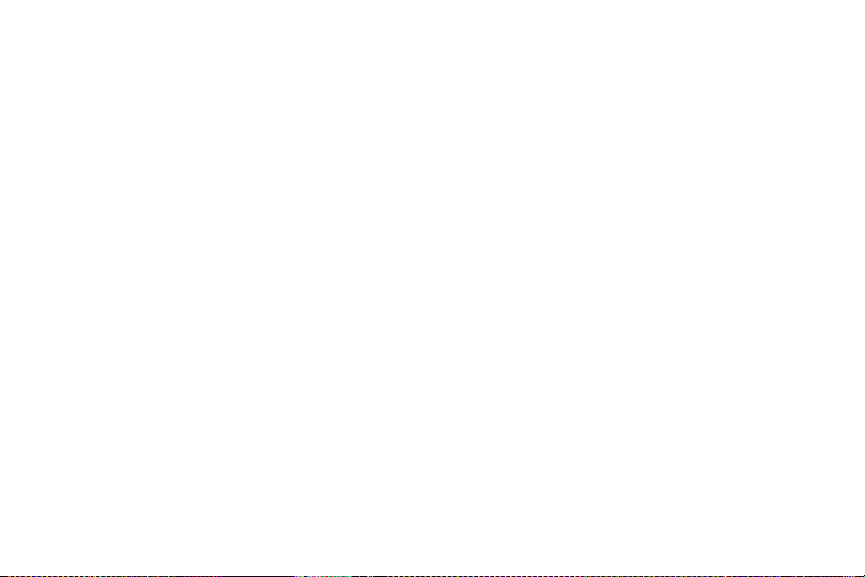
1.
Capteur de proximité
: détecte la distance entre un objet et la
surface de l’écran. Il sert notamment à détecter votre visage
près de l’écran pendant un appel permettant ainsi de
désactiver l’écran tactile.
2. Objectif avant de l’appareil photo : permet de prendre
une photo de vous-même et de faire un clavardage vidéo.
3. Indicateur de l’écran d’accueil : affiche l’écran d’accueil
présentement affiché.
4. Icônes des applications : vous pouvez ajouter des
raccourcis vers vos applications favorites dans l’écran
d’accueil.
5. Raccourcis principaux : permet d’accéder rapidement aux
fonctions principales, comme Téléphone, Courriel,
Navigateur et Applications. Pour tout renseignement,
consultez « Raccourcis principaux » à la page 12.
6. Touche Menu : permet d’accéder aux options des sous-
menus.
10
7. Touche Accue il : permet de revenir à l’écran d’accueil
principal à partir de tout écran ou menu. Touchez
longuement cette touche pour afficher la liste des
applications récentes et accéder au gestionnaire de tâches.
8. Touche Retour : permet de revenir à l’écran précédent
dans un menu ou une page Web.
9. Touche Recherche : ouvre la fonction de recherche Googl e
à partir de laquelle vous pouvez effectuer des recherches
sur le Web.
10. YouTube : un raccourci pour YouTube.
11. Icônes : affiche l’information sur l’état du téléphone, comme
la force du signal capté, le niveau de charge de la pile, les
courriels non lus, les appels manqués, etc.
12.
Hautparleur
: permet d’entendre votre interlocuteur.
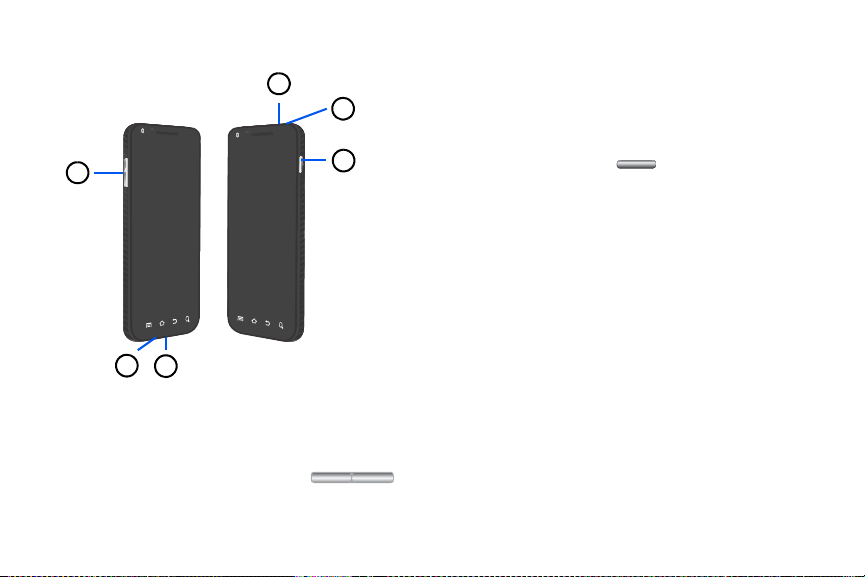
Vues latérales du téléphone
4
3
2
1
5
6
1. Touches de volume : permet de régler le volume de
l'appareil en mode veille ou celui de la voix de l'interlocuteur
pendant un appel. Lors de la réception d’un appel, pressez
brièvement l’une des touches de volume ( )
pour fermer la sonnerie.
2.
Microphone
lorsque vous lui parlez
3. Prise multifonction : permet de brancher un câble
:
permet à votre interlocuteur de vous entendre
.
d’alimentation (chargeur), un câble de données (USB) ou
un dispositif mains-libres.
4. Touche Allumer/Fin : ( ) permet d’allumer et
d’éteindre le téléphone, de verrouiller et déverrouiller l’écran
tactile. Pour en savoir davantage sur le verrouillage de
l’écran tactile, consultez « Verrouiller et déverrouiller le
téléphone » à la page 20.
5.
Microphone
:
permet à votre interlocuteur de vous entendre
lorsque vous lui parlez au moyen du hautparleur.
6. Prise pour écouteur : permet de brancher un casque
d’écoute de 3,5 mm.
Description de votre téléphone 11
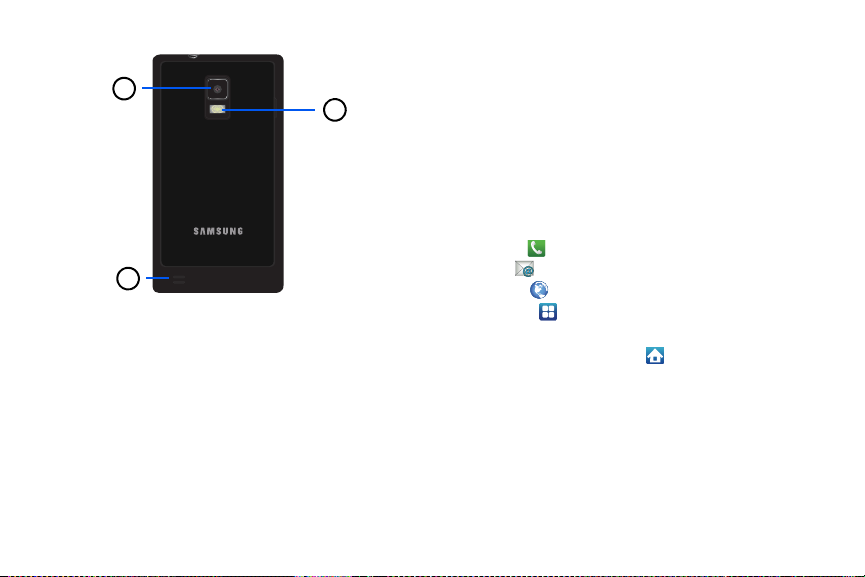
Vue arrière du téléphone
1
2
3
1.
Objectif de l’appareil photo
: permet de prendre des photos
et de saisir des vidéos.
2.
Flash
: élément de l’appareil photo, permet de fournir une
source de lumière additionnelle dans des conditions de
faible éclairage.
3.
Hautparleur externe
: permet d’entendre les sons provenant
de votre téléphone lorsque le hautparleur est activé.
12
Écran d’affichage
L’écran d’affichage fournit une foule d’information sur l’état et les
options du téléphone et vous permet d’accéder aux icônes des
applications. Pour tout renseignement, consultez «Vue avant du
téléphone » à la page 9.
Raccourcis principaux
Quatre raccourcis d’application apparaissent au bas des écrans
d’accueil, vous ne pouvez les déplacer. Les raccourcis par défaut
sont :
•
Téléphone
pour composer un numéro de téléphone.
•
Courriel
pour rédiger et afficher des courriels.
•
Navigateur
pour naviguer sur Internet.
•
Applications
pour accéder aux applications de votre téléphone.
Dans le menu des applications, le raccourci Applications est
remplacé par le raccourci
Accueil
, qui vous permet de revenir
à l’écran d’accueil.
Vous pouvez remplacer les raccourcis des applications
Téléphone, Courriel et Navigateur par toute autre application
offerte dans le menu Applications.
Pour tout renseignement, consultez « Ajouter et supprimer des
raccourcis principaux » à la page 24.
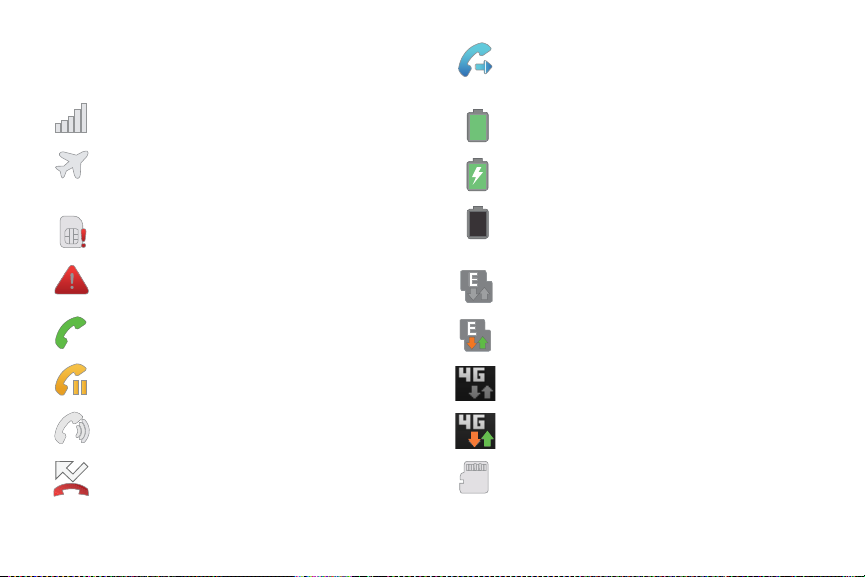
Icônes
La liste suivante présente les principales icônes apparaissant
dans la barre d’icônes au haut de l’écran :
Indique l’intensité du signal capté. Plus il y a de barres,
meilleur est le signal.
Indique que le mode Hors-ligne est activé. Vous ne
pouvez faire ou recevoir des appels, ni même accéder
à de l’information en ligne.
Indique qu’aucune carte microSD n’est insérée dans le
téléphone.
S’affiche s’il y a une erreur ou une alerte du système.
S’affiche si le renvoi d’appel est réglé à Toujours
transférer. Pour tout renseignement, consultez
« Appel » à la page 92.
Indique le niveau de charge de la pile. L’icône affichée
signifie que la pile est pleine.
S’affiche lors de la recharge de la pile.
Niveau de charge critique – indique que le niveau de
charge de la pile est à seulement 3 %. Le téléphone va
s’éteindre immédiatement.
S’affiche si votre connexion au réseau EDGE est active.
S’affiche si un appel est en cours.
S’affiche si un appel est en attente.
S’affiche si le hautparleur est activé.
S’affiche si vous avez un appel manqué.
Indique que le téléphone est en communication avec le
réseau EDGE.
S’affiche si votre connexion au réseau HSPA+ est
active.
Indique que le téléphone est en communication avec le
réseau HSPA+.
S’affiche si la carte mémoire microSD externe peut être
retirée en toute sécurité.
Description de votre téléphone 13
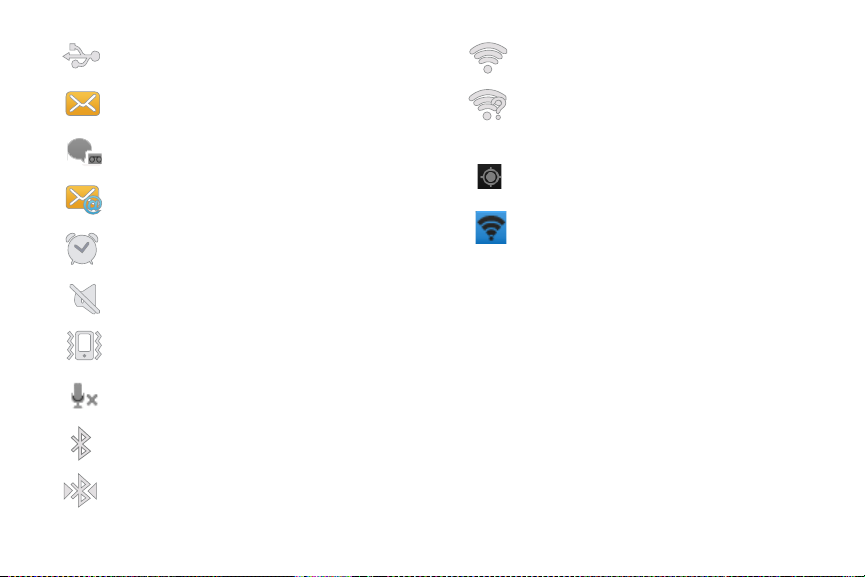
Indique que le téléphone est branché à un ordinateur au
moyen d’un câble USB.
S’affiche après la réception d’un nouveau message
texte ou multimédia.
S’affiche après la réception d’un nouveau message
vocal.
S’affiche si la fonction Wifi est connectée, active et en
communication avec un point d’accès sans fil (WAP).
S’affiche si la fonction Wifi est connectée, mais il y a des
problèmes de communication avec le point d’accès
sans fil (WAP).
S’affiche sur le GPS est actif (clignote).
S’affiche après la réception d’un nouveau message
courriel.
S’affiche si une alarme est programmée. Pour tout
renseignement, consultez «Alarme» à la page125.
S’affiche si le mode silencieux est activé et le vibreur est
réglé à Jamais ou Uniq. qd mode silencieux désactivé.
S’affiche si le mode silencieux est activé et le vibreur est
réglé à Toujours ou Uniquement en mode silencieux.
S’affiche si vous activez le mode Muet pendant un
appel.
S’affiche lorsque la technologie Bluetooth est activée.
Pour en savoir davantage sur les paramètres de votre téléphone,
consultez « Paramètres » à la page 85.
Applications
Le menu des applications permet d’accéder rapidement à toutes
les applications.
Le tableau suivant donne une description des différentes
applications. Si l'application est déjà décrite dans un autre chapitre
S’affiche si la fonction P A mobile est active. Pour tout
renseignement, consultez « Paramètres point d’accès
mobile » à la page 88.
du guide d'utilisation, seule la référence est fournie.
S’affiche lorsque le téléphone est couplé avec un autre
périphérique Bluetooth.
14
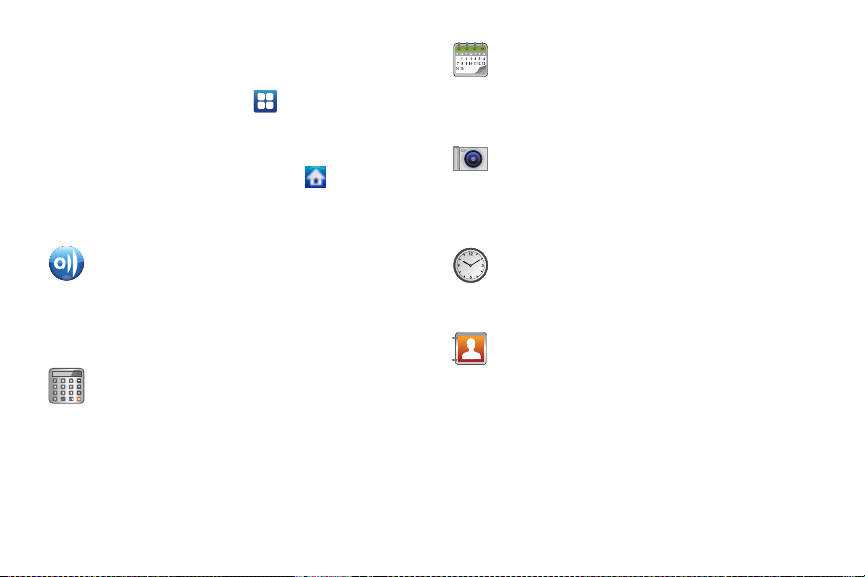
Pour en savoir davantage sur la façon de parcourir les icônes des
applications, consultez « Parcourir les menus d’application » à la
page 21.
1. Dans l’écran d’accueil, touchez , puis touchez l’une des
icônes.
2. Suivez les directives à l’écran.
3. Pour revenir à l’écran d’accueil, touchez .
Les applications suivantes sont offertes :
AllShare
: permet de partager votre contenu multimédia
(photos, musique et vidéos) avec d’autres appareils
certifiés DLNA (Digital Living Network Alliance). Votre
téléphone peut également lire du contenu numérique
provenant d’autres appareils certifiés DLNA. Pour tout
renseignement, consultez «AllShare» à la page122.
Calculatrice
: lance la calculatrice intégrée. La calculatrice
offre les fonctions arithmétiques de base : addition,
soustraction, multiplication et division. Vous pouvez
également utiliser une calculatrice scientifique. Pour tout
renseignement, consultez « Calculatrice » à la page 123.
Calendrier
: utilisez le calendrier pour consulter votre horaire
du jour, de la semaine ou du mois, créer des évènements et
régler des alarmes pour vous rappeler les évènements
importants. Pour tout renseignement, consultez
« Calendrier » à la page123.
Appareil photo
: lance l’appareil photo intégré de 8 Mpx afin
de prendre des photos et de les enregistrer en format JPEG.
Pour tout renseignement, consultez « Pour les commandes
du lecteur vidéo, consultez « Accéder au dossier Vidéos »
à la page 74. » à la page 65.
Horloge
: permet de régler une alarme, de configurer et voir
l’horloge mondiale, d’utiliser un chronomètre et un
minuteur. Pour tout renseignement, consultez «Horloge »
à la page 125.
Contacts
: vous pouvez gérer vos contacts en stockant leurs
nom et numéro de téléphone dans la liste des contacts.
Vous pouvez organiser cette liste par nom, entrée ou
groupe. Pour tout renseignement, consultez «Contacts» à
la page 49.
Description de votre téléphone 15
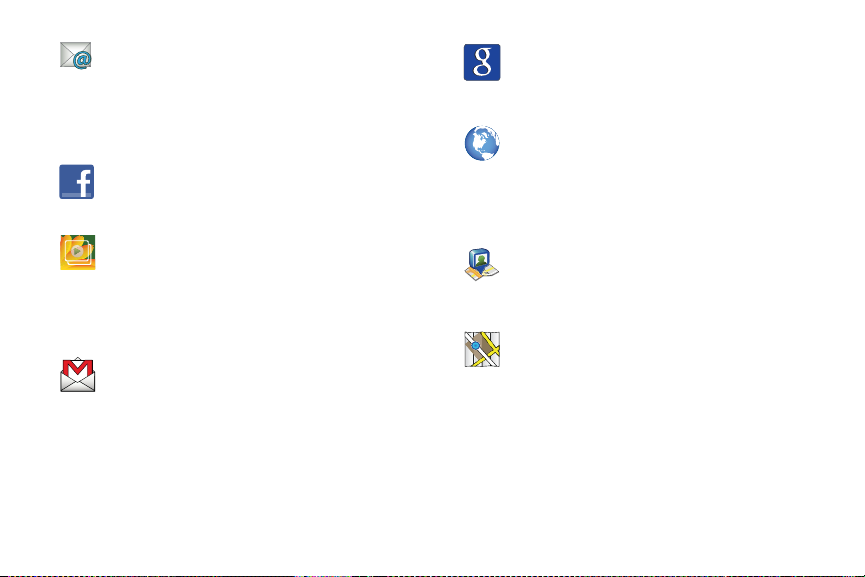
Courriel
: permet d’accéder aux comptes courriel
professionnels Outlook (Serveur Exchange) et comptes
courriel Internet (Gmail et Yahoo!). Pour tout
renseignement, consultez «Courriel» à la page 81. Cette
icône apparait dans le menu Applications seulement si
l’icône Courriel a été retirée des raccourcis principaux.
Facebook
: Facebook est un service de réseau social.
Pour tout renseignement, consultez « Facebook » à la
page 128.
Galerie
: permet de visualiser les photos et de visionner les
vidéos. Pour les photos, vous pouvez les retoucher, les
afficher dans un diaporama, définir les photos comme fond
d’écran ou image du contact et les partager par messagerie.
Pour tout renseignement, consultez « Galerie » à la
page 64.
Gmail
: est un service courriel Web. Cette application est
configurée dès la mise en route de votre téléphone. Selon
les paramètres de synchronisation définis, Gmail peut se
synchroniser automatiquement avec votre compte Gmail
en ligne. Pour tout renseignement, consultez «Gmail» à la
page 82.
16
Recherche Google : Permet d’effectuer des recherches
sur le Web au moyen du moteur de recherche GoogleMD.
Pour tout renseignement, consultez « Barre de recherche
Google » à la page19.
Navigateur
: ouvre le navigateur pour parcourir le Web. Le
navigateur comprend toutes les fonctionnalités avancées
pour faciliter votre navigation. Pour tout renseignement,
consultez « Navigateur » à la page 110. Cette option ne
s’affiche dans le menu des applications que si vous avez
supprimé le raccourci principal.
Latitude
: permet de voir la position de tous vos amis sur la
carte ou dans une liste. Permet aussi de partager ou de
cacher votre position. Pour tout renseignement, consultez
« Latitude » à la page 129.
Maps
: affiche une carte en fonction de votre localisation.
Vous pouvez afficher le plan, les données satellites,
l’information sur les entreprises locales, voir où se trouvent
vos amis, obtenir un itinéraire. Vous pouvez aussi afficher
un message public à propos d’un endroit et suivre le
déplacement de vos amis. Pour tout renseignement,
consultez «Maps» à la page131.
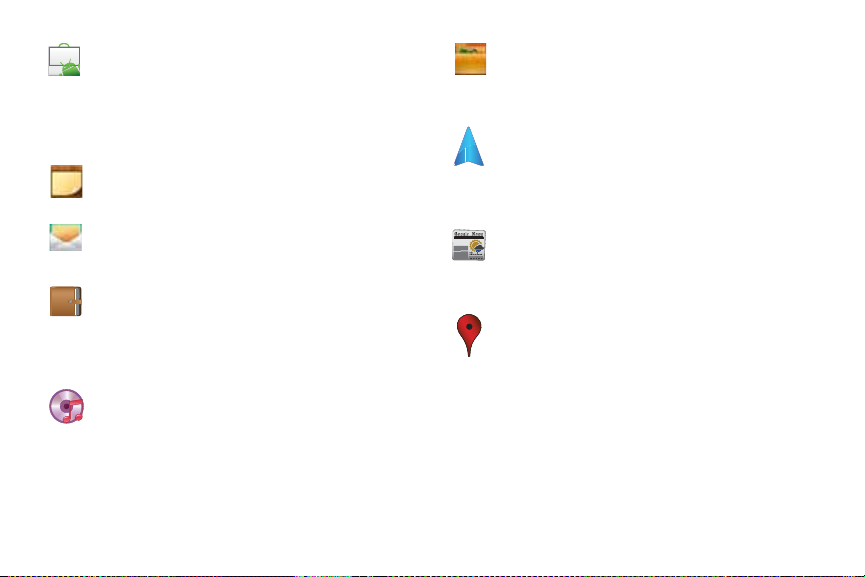
Android Market
Now is the time for all good
men to come to the aid of their
country. The quick brown fox
jumps over the lazy dog.
: permet de trouver et de télécharger des
applications et des jeux à installer sur le téléphone. Android
Market affiche aussi des commentaires et remarques sur
les applications et identifie les applications incompatibles
avec votre téléphone. Pour tout renseignement, consultez
« Android Market » à la page 133.
Mémo
: permet de rédiger des notes. Pour tout
renseignement, consultez «Mémo» à la page 133.
Messages
: permet d’envoyer et de recevoir plusieurs types
de messages. Pour tout renseignement, consultez
« Messages » à la page 76.
Mini journal
: permet de consigner vos activités
quotidiennes et d’y attacher des photos. Vous pouvez
publier vos entrées de journal dans Facebook et MySpace.
Pour tout renseignement, consultez «Mini journal» à la
page 134.
Musique
: permet de faire jouer les fichiers musicaux
stockés dans votre carte micro SD. Vous pouvez également
créer des listes de lecture. Pour tout renseignement,
consultez « Musique » à la page 61.
Mes fichiers
: permet d’organiser les images, les fichiers
audios, vidéos, Bluetooth, Android et d’autres sortes de
données dans des dossiers. Pour tout renseignement,
consultez «Mes fichiers» à la page 135.
Navigation
: offre un système de navigation GPS de guidage
pas-à-pas connecté sur internet, qui offre le guidage vocal
(application en anglais). Vous pouvez taper ou énoncer
votre destination. Pour tout renseignement, consultez
« Navigation » à la page 136.
Actualités et météo
: ouvre la page Actualités et météo pour
la région de votre position actuelle. Pour tout
renseignement, consultez « Actualités et météo » à la
page 137.
Adresses
: affiche de l’information de géolocalisation dans
une couche de Google Maps. À partir de votre position, vous
pouvez trouver facilement l’adresse des restaurants, cafés,
bars, attractions, distributeurs, stations-services et
Explorer les environs. Vous pouvez aussi ajouter vos
propres adresses. Pour tout renseignement, consultez
« Adresses » à la page 137.
Description de votre téléphone 17
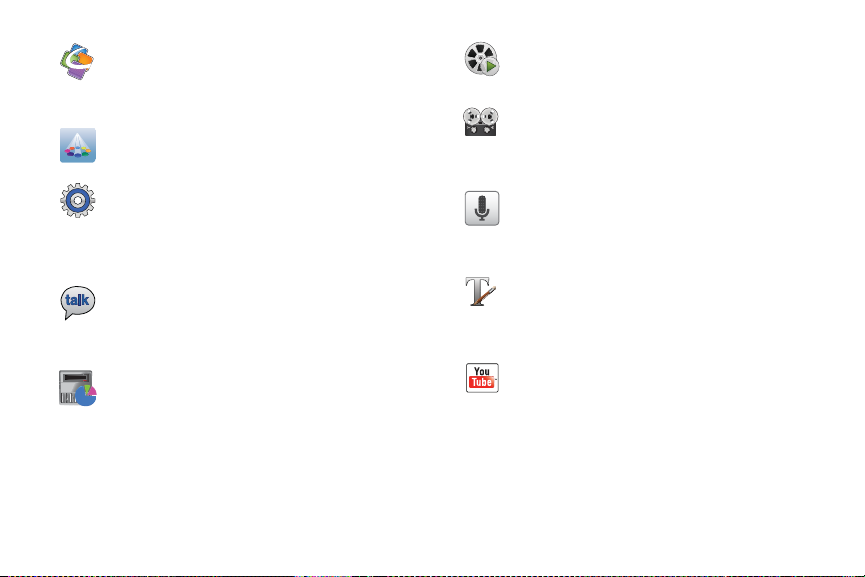
Quickoffice : permet de créer et d’enregistrer des
documents Word et Excel de Microdoft. V ous pouvez
également afficher des présentations Powerpoint et des
documents PDF.
Samsung Apps : permet de télécharger un large éventail
d’applications mobiles.
Paramètres
: permet d’accéder au menu des paramètres du
téléphone. On peut y régler, entre autres, l’affichage, la
sécurité, la mémoire, et plusieurs autres paramètres de
fonctionnement du téléphone. Pour tout renseignement,
consultez « Paramètres » à la page 85.
Talk
: application Web gratuite de messagerie instantanée
de Google. Le registre de vos conversations est conservé
dans la section Chat de votre compte Gmail. Pour tout
renseignement, consultez « Google Talk» à la page84.
Gestionnaire de tâches
: fournit l’information sur les
processus et applications en cours de votre téléphone, et
l’état de la mémoire. Vous pouvez aussi mettre fin à ces
programmes. Pour tout renseignement, consultez
« Gestionnaire de tâches» à la page140.
18
Vidéos
: permet de lire les fichiers vidéos enregistrés ou
téléchargés. Pour tout renseignement, consultez
« Visionner des vidéos» à la page64.
Mémo vocal
: permet d’enregistrer un fichier audio d’une
durée maximale d’une minute et de l’envoyer dans un
message. Pour tout renseignement, consultez «Mémo
vocal» à la page140.
Recherche vocale
: lance le logiciel de reconnaissance de la
voix intégré au téléphone afin d’effectuer une recherche au
moyen de Google. Pour tout renseignement, consultez
« Recherche vocale » à la page 141.
Write and Go
: permet de noter une idée, puis de choisir plus
tard un mode de sauvegarde, d’envoi ou de publication de
la note : SMS/ MMS, courriel, calendrier ou mémo. Pour tout
renseignement, consultez « Write and Go » à la page141.
YouTube
: lance la page web de partage de vidéo YouT ube
via le navigateur. Vous pouve z regarder, partager et
téléverser des vidéos de format MPEG-4. Pour tout
renseignement, consultez « YouTube» à la page142.
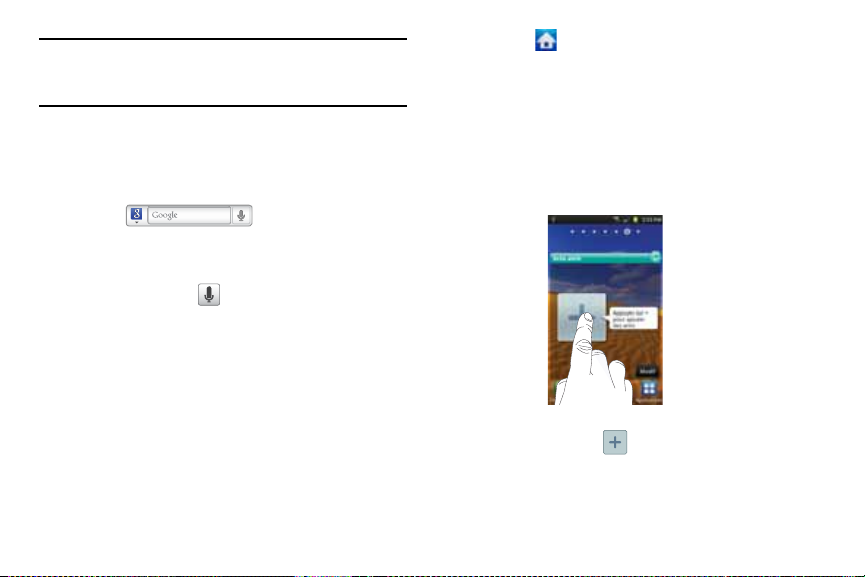
Astuce :
Pour accéder plus rapidement à vos applications, pl acez les
raccourcis des applications les plus utilisées dans l’écran d’accueil ou
dans vos dossiers. Pour en savoir davantage, consultez « Personnaliser
votre écran d’accueil » à la page 22.
Barre de recherche Google
La barre de recherche Google est un accès direct au moteur de
recherche en ligne par GoogleMC.
1. Dans l’écran d’accueil, touchez la barre de recherche
Google .
2. Utilisez le clavier à l’écran pour écrire ce que vous
cherchez, puis touchez
Recherche
.
Vous pouvez aussi toucher pour utiliser la Recherche vocale
Google. Pour tout renseignement, consultez « Recherche vocale »
à la page 141.
Actu amis
L’application Actu amis permet de conserver vos contacts et
réseaux sociaux favoris dans un répertoire rotatif. Si vos contacts
sont synchronisés avec vos applications de réseau social,
l’information et les photos seront mises à jour dans Actu amis dès
que vos contacts mettent à jour leur information. Vous pouvez
ainsi faire des commentaires sur leur statut ou les appeler d’une
seule touche.
1. Pressez pour ouvrir l’écran d’accueil.
2. Sélectionnez un écran d’accueil vide.
3. T ouchez longuement une zone vide de l’écran.
4. Dans
Ajouter à l’écran d’accueil
5. Touchez
Actu amis
. L’écran Actu amis apparait sur l’écran
, touchez
Widgets
d’accueil sélectionné.
Ajouter des amis
1. Touchez le symbole ( ) comme illustré dans le
diagramme ci-dessus.
Description de votre téléphone 19
.
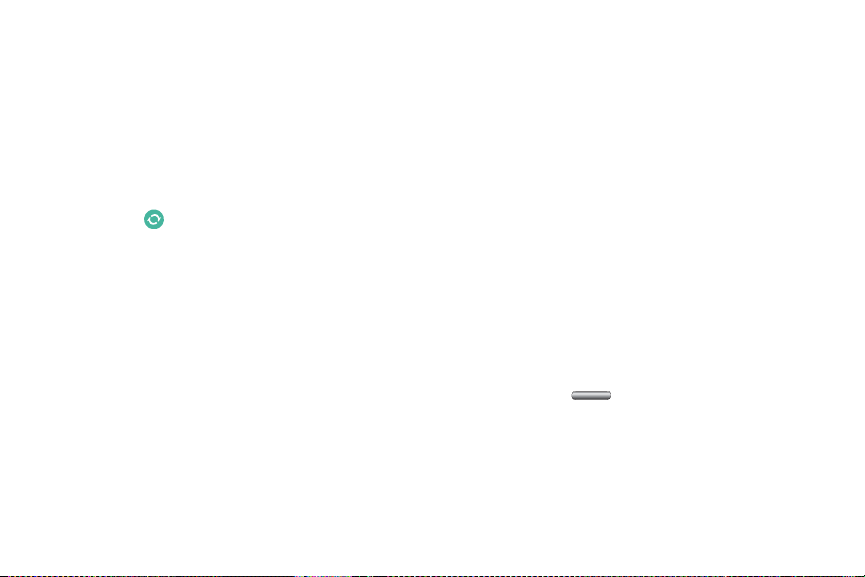
2.
T ouchez un contact de la liste de contacts pour ajouter aux
amis.
Le contact apparaitra dans votre Liste d’amis.
3. Pour ajouter d’autres contacts, faites tourner le répertoire
vers le haut ou vers le bas jusqu’à ce que le symbole plus
apparaisse à nouveau. Répétez les étapes 1 et 2.
Utiliser Actu amis
1. Touchez dans le coin supérieur droit de l’écran Actu
amis pour actualiser automatiquement vos fils et contenus
de réseaux sociaux.
2. Faites tourner le répertoire jusqu’à ce que le nom de l’ami
voulu apparaisse.
3. Touchez
Message
pour envoyer un message au compte de
réseau social de votre ami.
4. Touchez
5. Touchez la photo ou l’image du contact pour afficher
Appeler
pour appeler le contact.
l’information.
Retirer des amis
Pour changer ou retirer un contact de la liste des amis :
20
1. Touchez
2. Allez jusqu’à l’amis que vous voulez retirer, puis touchez
3. Pour retirer un ami et le remplacer par un autre, touchez
Suppr.
Modifier
Modif
dans l’écran Actu amis.
.
, puis
sélectionnez un autre contact de la liste de
contacts.
4. Touchez
OK
.
Naviguer dans les menus
À l’aide des menus et des widgets, vous pouvez ajuster les
fonctionnalités de votre téléphone pour qu’elles correspondent le
mieux possible à vos besoins. Pour accéder aux menus, sousmenus et aux diverses fonctionnalités, parcourez les menus
apparaissant à l’écran. L’écran d’accueil de votre téléphone
comporte sept écrans d’accueil.
Verrouiller et déverrouiller le téléphone
Pour déverrouiller le téléphone :
1. Appuyez sur (sur le côté supérieur, à droite).
2. L’écran d’accueil apparait, mais
au bas de l’écran
.
Téléphone verrouillé
s’affiche
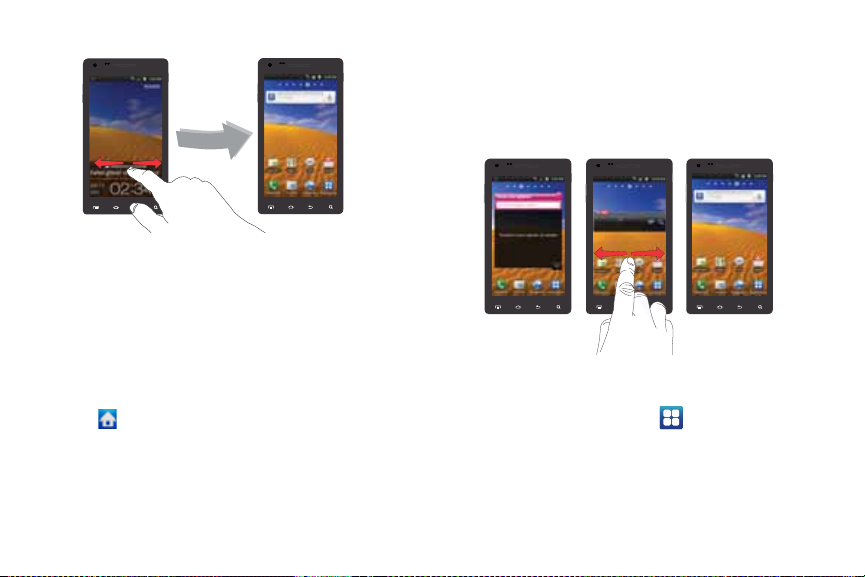
Glissez votre doigt sur l’écran pour déverrouiller.
3.
4. L’écran d’accueil s’affiche tel qu’illustré.
Aperçu de l’écran d’accueil
L’écran d’accueil principal est le point de départ d’une foule
d’applications et de fonctions et il permet d’ajouter des éléments
comme des icônes d’application, des raccourcis, des dossiers ou
des widgest Google qui vous donnent accès instantanément à
l’information et aux applications voulues. Il s’agit de la page par
défaut et est accessible à partir de n’importe quel menu en
pressant .
Naviguer dans les écrans d’accueil
Votre téléphone comporte initialement sept écrans d’accueil. Si
vous le souhaitez, vous pouvez placer différents types
d’application sur chacun des écrans d’accueil.
䊳
À partir de l’écran d’accueil principal, glissez un doigt vers la
gauche ou la droite pour afficher les autres écrans. L’écran
d’accueil principal se trouve au milieu avec trois écrans à sa
gauche et trois à sa droite.
Parcourir les menus d’application
Le téléphone offre trois menus d’application.
1. Dans l’écran d’accueil, touchez . Le dernier menu
consulté s’affiche.
2. Glissez un doigt sur l’écran pour accéder aux deux autres
menus.
Description de votre téléphone 21
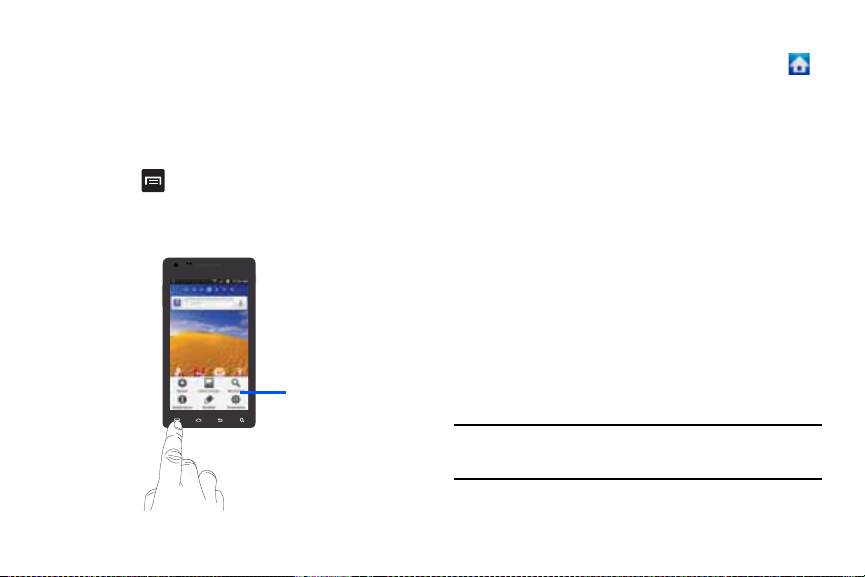
3.
Éléments du
sous-menu
Touchez l’une des icônes d’application.
Parcourir les sous-menus
Les sous-menus son disponibles lorsque vous êtes dans l’écran
d’accueil et que vous avez sélectionné une fonctionnalité ou une
application telles que Téléphone, Contacts, Messages ou Internet.
Pour ouvrir un sous-menu :
1. Pressez .
Un sous-menu apparait dans la partie inférieure de l’écran.
2. Touchez une option.
22
Ouvrir des applications récentes
1. Dans l’un ou l’autre des écrans, pressez longuement
pour ouvrir la fenêtre des applications récemment utilisées.
2. Touchez une icône pour ouvrir l’application sélectionnée.
Personnaliser votre écran d’accueil
Vous pouvez personnaliser votre écran d’accueil par les actions
suivantes :
•
Créer des raccourcis
•
Ajouter et enlever des widgets dans l’écran d’accueil
•
Repositionner des widgets
•
Créer des dossiers
•
Changer de fond d’écran
•
Ajouter et enlever des écrans d’accueil
Créer des raccourcis
Les raccourcis sont différents des widgets de l’écran d’accueil qui
apparaissent comme des applications. Les raccourcis activent une
fonctionnalité ou une action ou lancent une application.
Nota :
Pour déplacer un raccourci d’un écran à l’autre, le raccourci doit
d’abord être retiré de son emplacement actuel, puis ajouter dans le
nouvel écran.
